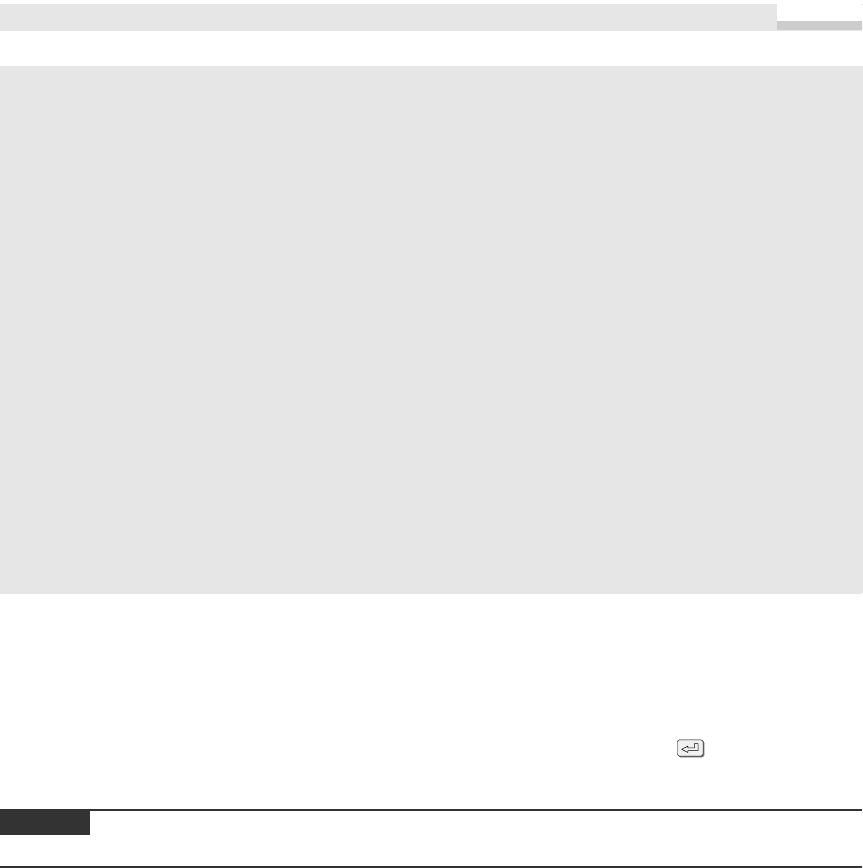
HINWEIS
If (Progress = -1) Or (ProgressMax = 0) Then
Bar.Width = 0
Else
Bar.Width = Progress * label1.Width / ProgressMax
DoEvents
End If
End Sub
Ist die Übertragung beendet, blenden wir den kompletten URL in die Eingabezeile ein:
Private Sub Browser_NavigateComplete(ByVal URL As String)
Text3.Value = CStr(Browser.LocationURL)
End Sub
Die weiteren Funktionen dürften selbst erklärend sein:
Private Sub Befehl18_Click()
Browser.GoSearch
End Sub
Private Sub Befehl19_Click()
Browser.GoHome
End Sub
Private Sub Befehl20_Click()
Browser.Refresh
End Sub
Das war auch schon alles um das Grundgerüst eines Webbrowsers in eine Access-Anwendung zu integrie-
ren. An der Oberfläche kann natürlich noch »gefeilt« werden, beispielsweise ist das Speichern von Adressen
in einer Tabelle denkbar.
Test
Öffnen Sie das Formular und geben Sie eine Webadresse ein. Nach Bestätigung der -Taste sollte die ge-
wünschte Seite im Steuerelement erscheinen.
Beachten Sie auch die Textzeile am unteren Rand des Formulars, in der diverse Fortschrittsmeldungen ausge-
geben werden.
Einsatz des InternetExplorer-Objekts
Im Gegensatz zum WebBrowser-Control bietet das InternetExplorer-Objekt die Möglichkeit, in einer eige-
nen Anwendung alle Möglichkeiten des IE auszunutzen. Um die Gestaltung der Oberfläche brauchen Sie
sich in diesem Fall nicht zu kümmern, diese wird durch den IE bestimmt. Sie können sich darauf beschrän-
ken, entsprechende Eigenschaften vorzugeben oder Aktionen auszulösen. Dabei stehen Ihnen auch Ereig-
nisse zur Verfügung.
913
Darstellen von HTML-Seiten in Microsoft Access
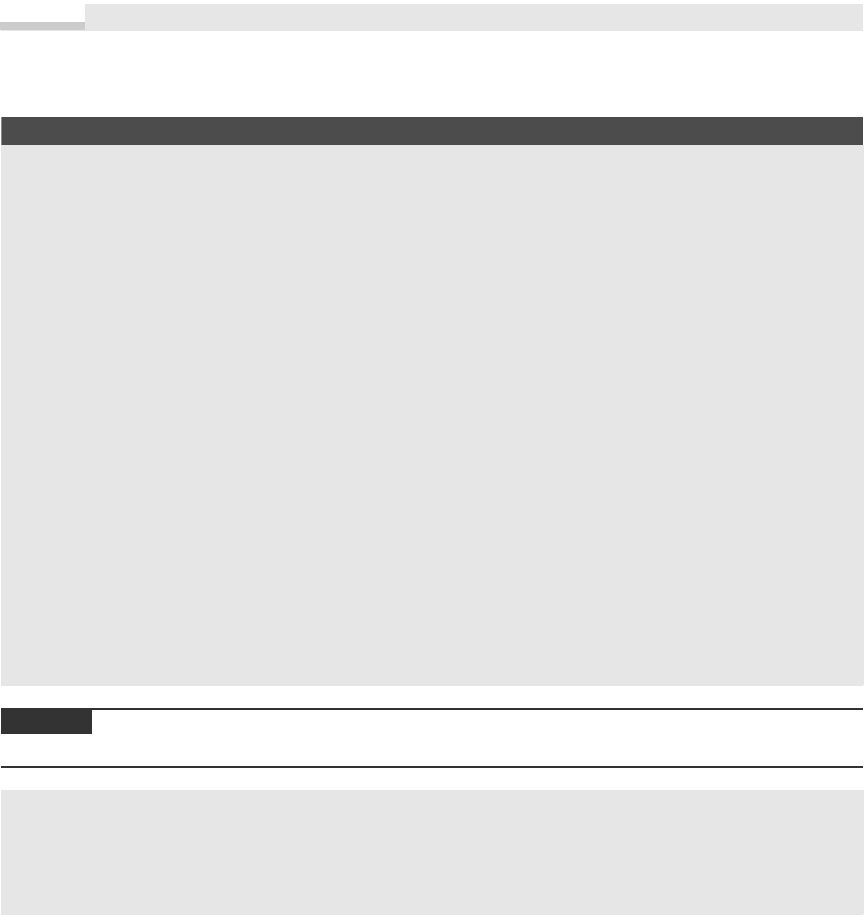
BEISPIEL
HINWEIS
Kapitel 14: Access im Internet/Intranet
Darstellen von Seiten
Anzeige des Internet Explorers, Ausblenden der Toolbar und Aufruf der Microsoft-Website. Gleichzeitig
werten wir einige Ereignisse aus.
Deklaration des Objekts:
Dim WithEvents IE As InternetExplorer
Objekt erzeugen, parametrieren und Aufruf der Website (wie alle MS OLE-Applikationen muss auch der IE
erst sichtbar gemacht werden):
Private Sub Befehl0_Click()
Set IE = CreateObject("InternetExplorer.Application")
IE.Visible = True
IE.Top = 100
IE.Left = 100
IE.Width = 300
IE.Height = 300
IE.Toolbar = False
IE.Navigate "http://www.microsoft.com"
End Sub
Über das folgende Ereignis können wir bestimmen, wann die Seite komplett aufgebaut ist:
Private Sub IE_DocumentComplete(ByVal pDisp As Object, URL As Variant)
MsgBox "Seite komplett"
IE.Visible = True
End Sub
Da wir mit MsgBox zur Access-Anwendung wechseln ist es notwendig, den Internet Explorer mit Visible wieder
in den Vordergrund zu bringen.
Da wir die Toolbar ausgeblendet haben, sollten wir auch den Urzustand wiederherstellen:
Private Sub IE_OnQuit()
IE.Toolbar = True
MsgBox "ENDE"
End Sub
Wie das Beispiel schon zeigt, können Sie einzelne Toolbars etc. problemlos aus-/einblenden und den Inter-
net Explorer so an Ihre Bedürfnisse anpassen. Soll der Internet Explorer als Vollbildanwendung laufen,
setzen Sie die Eigenschaft TheaterMode auf True.
Über MenuBar, FullScreen, StatusBar und ToolBar steuern Sie das Aussehen des IE. Gleichzeitig können Sie
über die Ereignisse OnMenuBar, OnFullScreen, OnStatusBar und OnToolBar auf Änderungen dieser Eigen-
schaften reagieren.
914
Get Microsoft Office Access 2007-Programmierung - Das Handbuch now with the O’Reilly learning platform.
O’Reilly members experience books, live events, courses curated by job role, and more from O’Reilly and nearly 200 top publishers.

